Come ricevere avvisi per andare a letto in base allorario in cui è necessario svegliarsi

Come ricevere avvisi per andare a letto in base all'orario in cui è necessario svegliarsi
I giochi fanno soldi in due modi; l'acquisto iniziale del gioco se si tratta di un titolo a pagamento, e attraverso la vendita di oggetti in-game. I giochi eccezionalmente popolari possono anche vendere articoli fisici, ad esempio merce di gioco, anche se l'acquisto probabilmente passa attraverso un negozio online che non è integrato nel gioco.

I minecoin in Minecraft
Giochi che vendono oggetti di gioco; mappe, skin, munizioni, armi, ecc. lo fanno utilizzando la propria valuta di gioco. In Minecraft, la valuta di gioco si chiama Minecoins.
I minecoin, come la maggior parte delle valute di gioco, vengono acquistati con denaro reale. Non possono essere guadagnati all'interno del gioco. Possono essere utilizzati per acquistare oggetti nel Minecraft Marketplace e non hanno alcun valore di scambio al di fuori di esso, ad esempio un minecoin non può essere utilizzato per acquistare oggetti in nessun altro mercato.
Come ottenere minecoin in Minecraft
Se vuoi acquistare qualcosa nel Minecraft Marketplace, dovrai prima acquistare i Minecoin. I minecoin possono essere acquistati direttamente all'interno del gioco. Tutte le versioni di Minecraft (tutte le piattaforme) ti consentono di acquistare Minecoin e si sincronizzano con il tuo profilo utente.
Per acquistare Minecoin in Minecraft, segui questi passaggi.
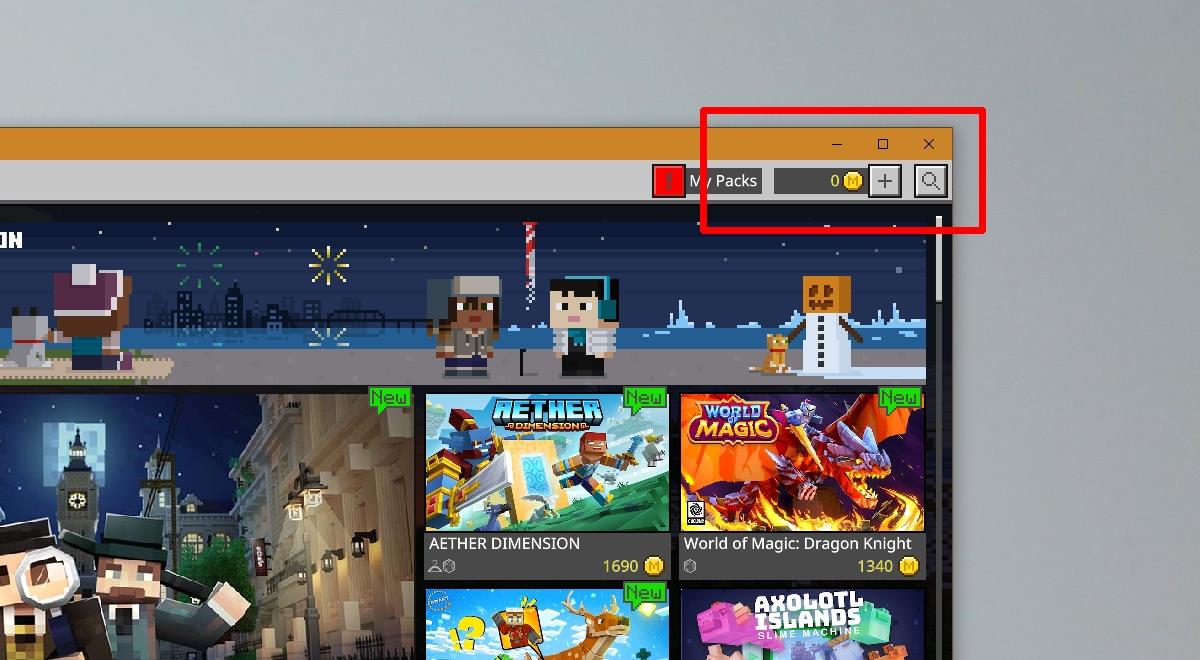
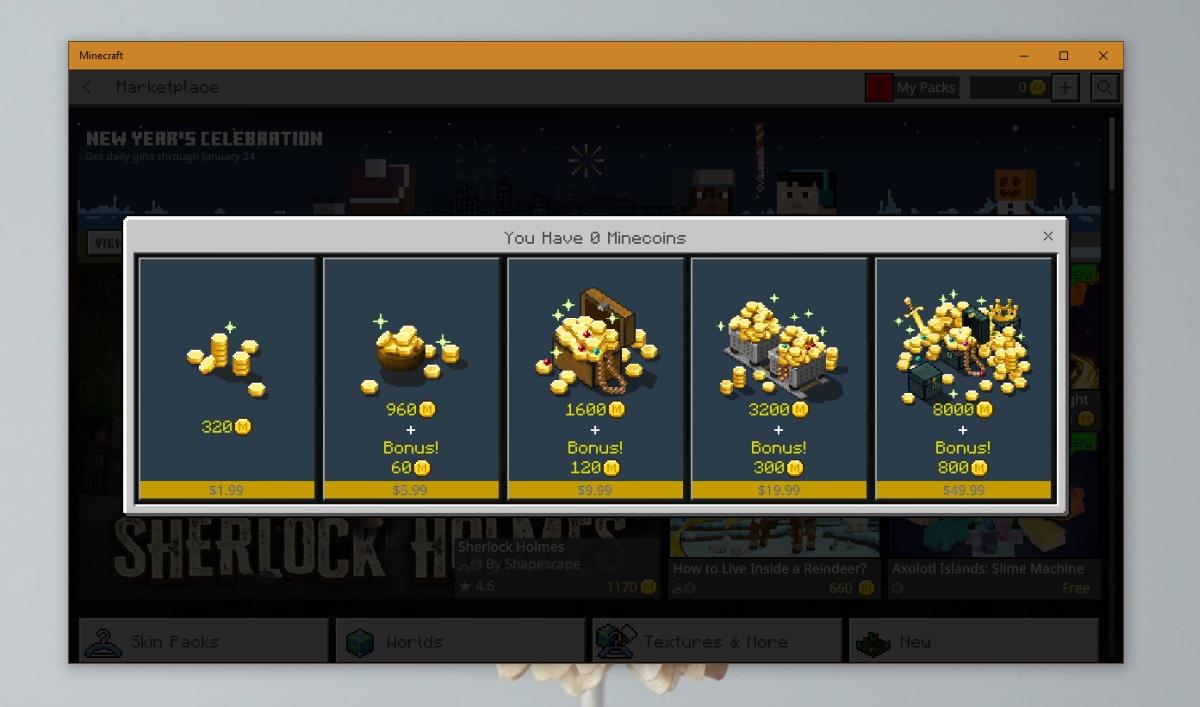
Come usare i Minecoin
Una volta che i minecoin sono stati acquistati e aggiunti al tuo account, puoi iniziare ad acquistare oggetti nel Minecraft Marketplace.
Conclusione
Il Marketplace di Minecraft consente agli utenti di acquistare direttamente oggetti con valuta. Non devi necessariamente acquistare prima i Minecoin. Quando vai al Marketplace, il prezzo di un articolo viene indicato in Minecoin e nella tua valuta locale. Se fai clic sull'opzione della valuta locale, puoi pagare l'importo direttamente senza prima acquistare minecoin. L'opzione valuta non rende un articolo più economico o più costoso da acquistare. Tuttavia, significa che non devi acquistare un pacchetto di minecoin che potrebbe contenere più monete di quelle di cui hai effettivamente bisogno. Invece, puoi pagare solo l'articolo e niente extra.
Come ricevere avvisi per andare a letto in base all'orario in cui è necessario svegliarsi
Come spegnere il computer dal telefono
Windows Update funziona fondamentalmente in combinazione con il registro e diversi file DLL, OCX e AX. Nel caso in cui questi file si corrompano, la maggior parte delle funzionalità di
Ultimamente spuntano come funghi nuove suite di protezione del sistema, tutte dotate di un'ulteriore soluzione di rilevamento antivirus/spam e, se sei fortunato
Scopri come attivare il Bluetooth su Windows 10/11. Il Bluetooth deve essere attivo affinché i tuoi dispositivi Bluetooth funzionino correttamente. Non preoccuparti, è facile!
In precedenza, abbiamo recensito NitroPDF, un buon lettore PDF che consente anche all'utente di convertire i documenti in file PDF con opzioni come unire e dividere il PDF
Hai mai ricevuto un documento o un file di testo contenente caratteri inutili e ridondanti? Il testo contiene molti asterischi, trattini, spazi vuoti, ecc.?
Sono così tante le persone che mi hanno chiesto informazioni sulla piccola icona rettangolare di Google accanto all'Orb di avvio di Windows 7 sulla mia barra delle applicazioni che ho finalmente deciso di pubblicare questo
uTorrent è di gran lunga il client desktop più popolare per scaricare torrent. Anche se funziona perfettamente per me su Windows 7, alcune persone hanno
Tutti hanno bisogno di fare pause frequenti mentre lavorano al computer, se non si fanno pause c'è una grande possibilità che i tuoi occhi saltino fuori (ok, non saltino fuori







